Fusionner et écraser dans Git
- Branche Git Checkout pour la fusion
- Fusionner et écraser la branche dans Git
- Valider les modifications de la branche dans Git
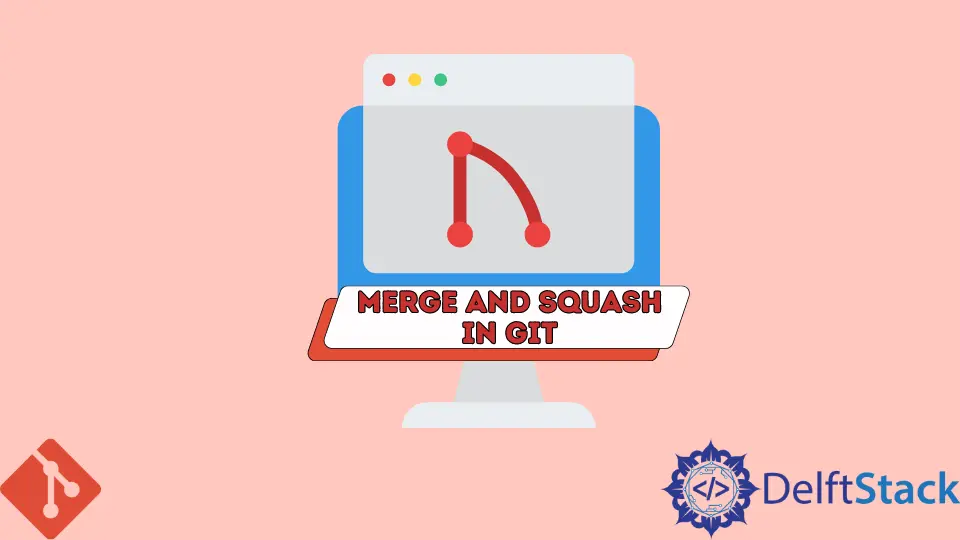
La plupart du temps, nous rencontrons une situation en travaillant sur une branche de travail particulière, et nous devons nous engager de la branche de travail vers la branche principale. Mais nous avons déjà de nombreux commits prêts pour divers problèmes trouvés dans la branche de travail.
Cet article explique comment fusionner et écraser de nombreux commits fonctionnels en un seul commit à l’aide des commandes git. Avec l’aide des commandes squash et merge dans git, nous pouvons fusionner tous les commits de notre requête souhaitée en un seul commit et conserver un historique propre. L’écrasement des commits nous aide à nettoyer l’historique des commits de notre branche souhaitée lorsqu’elle accepte notre demande de fusion. Il intègre toutes les modifications que nous avons mentionnées dans la demande de fusion sous la forme d’un seul commit, et ensuite, il fusionne ce commit à l’aide de la méthode de fusion spécifiée pour le projet.
Supposons que nous ayons deux branches :
- Branche de travail
- Branche principale
Branche Git Checkout pour la fusion
Pour écraser tous les commits de notre branche de travail et les fusionner dans la branche principale, nous pouvons effectuer les étapes suivantes :
Nous devons basculer vers la branche main depuis la branche de travail en utilisant la commande git checkout suivante :
git checkout main
Fusionner et écraser la branche dans Git
En effectuant un squash, il prendra tous nos commits de la branche de travail et fera un seul squash pour tous les commits de la branche de travail dans la branche principale. Si nous rencontrons des problèmes, nous pouvons les résoudre manuellement en utilisant la commande suivante :
git merge --squash feature
Remarque : La commande ci-dessus n’effectuera pas de validation de fusion. Nous devons le faire manuellement en utilisant la commande suivante.
Valider les modifications de la branche dans Git
Maintenant, validez les modifications fusionnées avec un message combiné.
git commit -m <"add comment here">
Si vous ne souhaitez pas ajouter le message de validation, vous pouvez ignorer la section -m et les commentaires, qui n’incluront pas le message avec le commit dans la branche.
Abdul is a software engineer with an architect background and a passion for full-stack web development with eight years of professional experience in analysis, design, development, implementation, performance tuning, and implementation of business applications.
LinkedIn